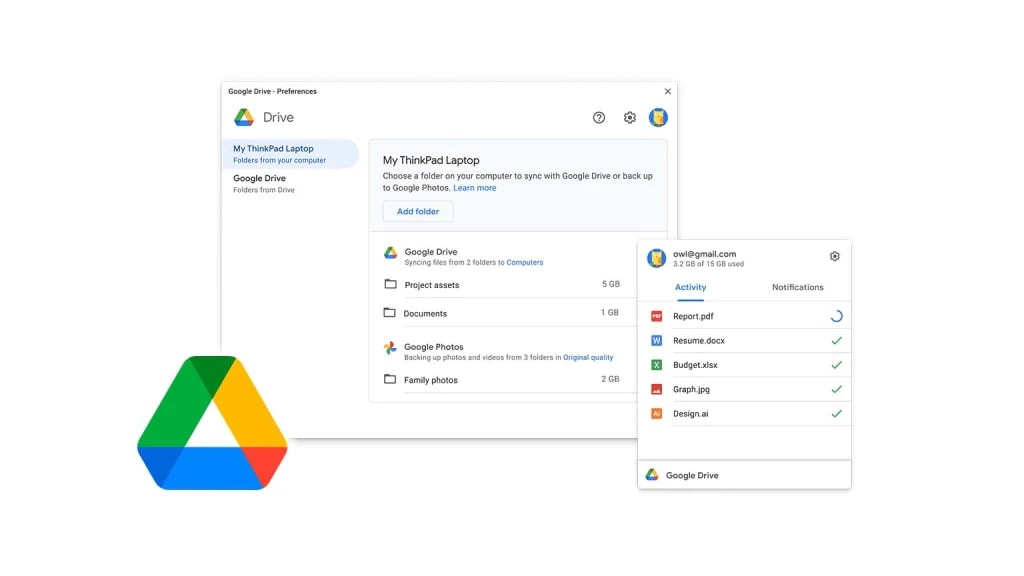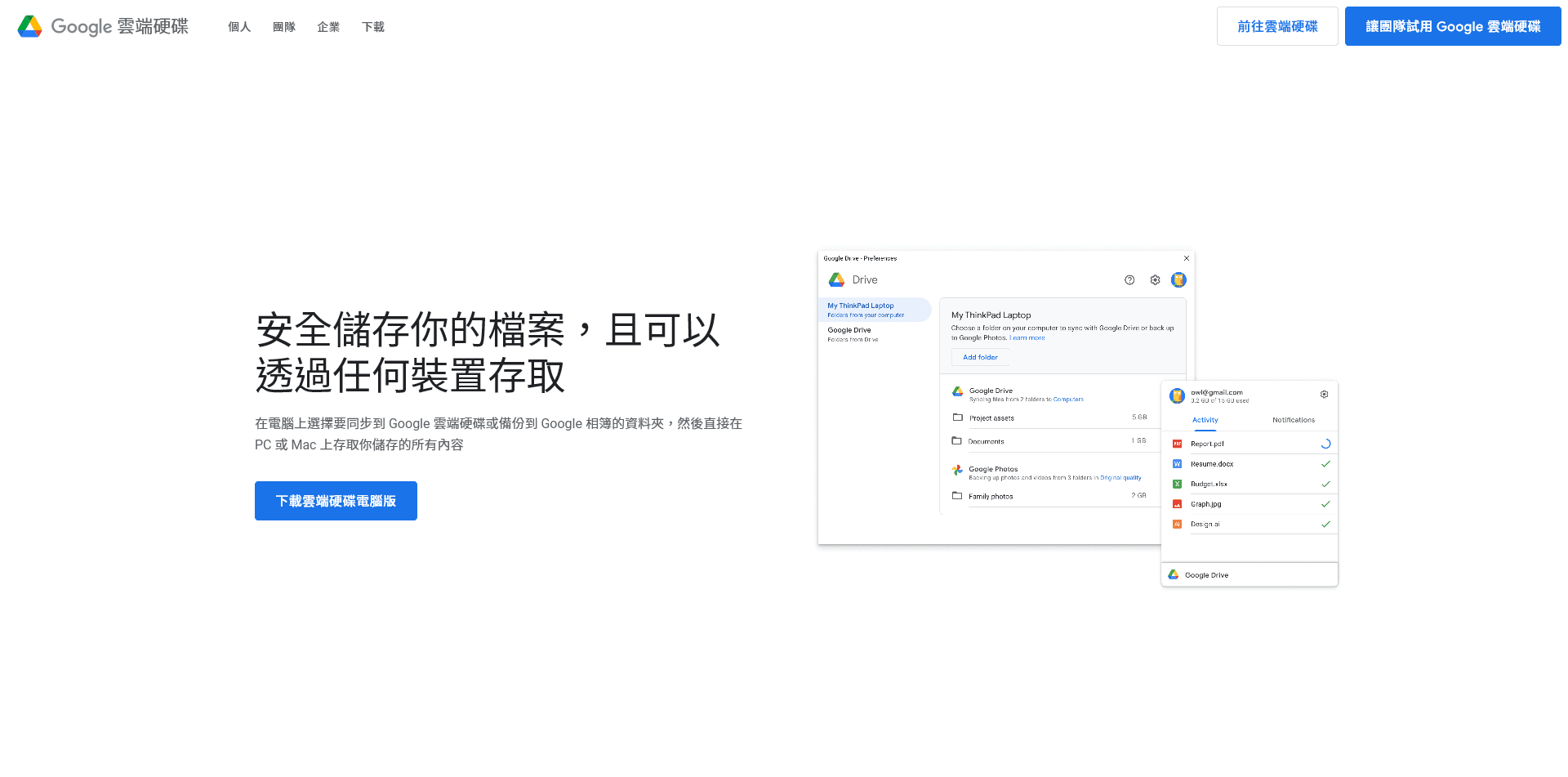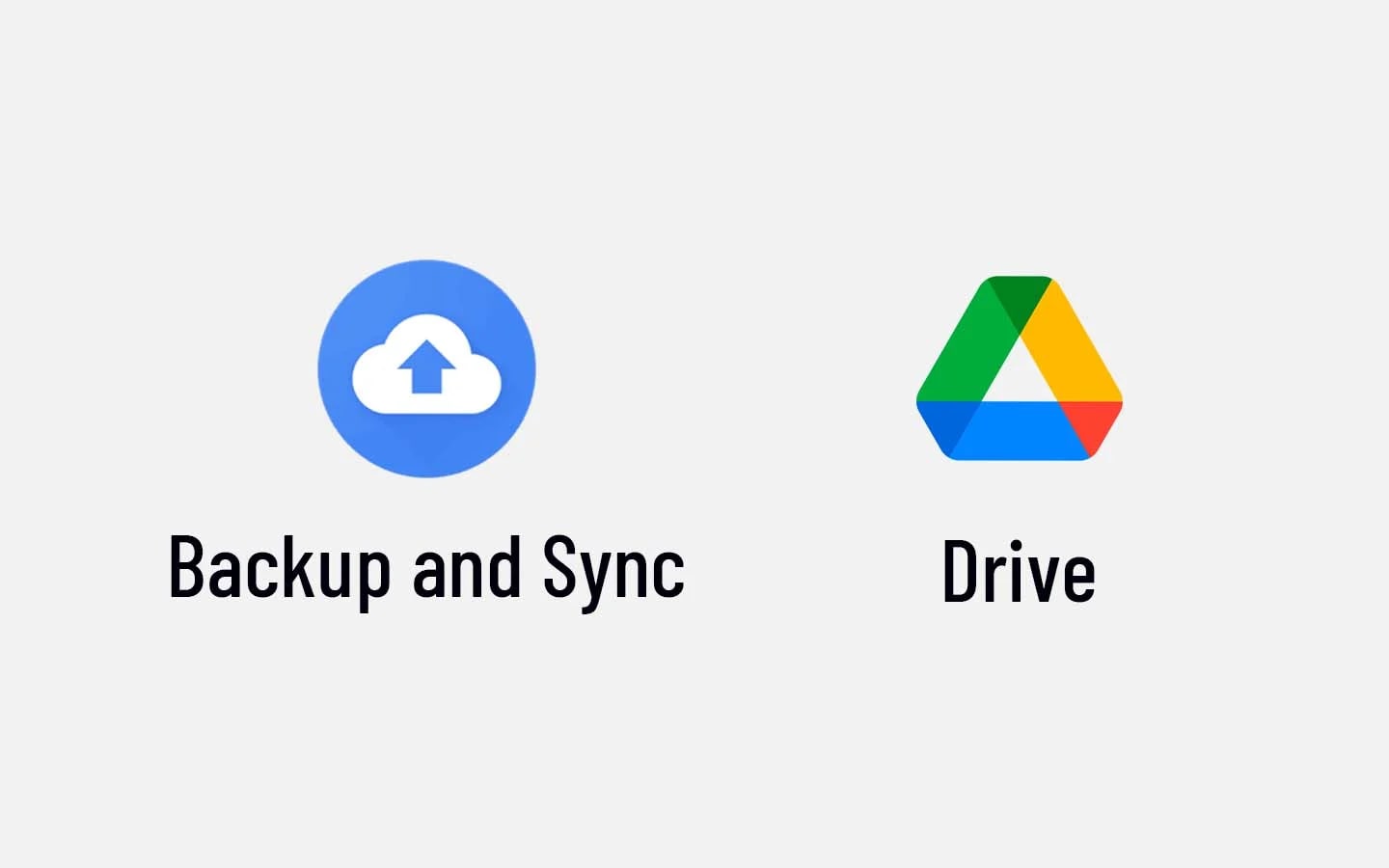前言
自2021年10月後舊版的備份軟體 “Backup and Sync” 就進入歷史了,取而代之的是整合所有功能的為一的 “Drive” 軟體。這篇文章會紀錄如何使用官方提供的軟體,實現自動化同步你的檔案到雲端上。
- 更好的分享你的檔案
- 更好的自動備份檔案
開始使用
- 到 Google 雲端硬碟網站下載,並登入帳號。
- 選擇模式 (鏡射 / 串流)
- 完成
透過雲端硬碟電腦版,可以存取儲存在 Google 雲端硬碟中的檔案。系統會同步處理你對檔案所做的任何變更,實現自動化的檔案備份、預覽。
串流 (streaming)
串流處理檔案時,「我的雲端硬碟」中的檔案會儲存在雲端。只有在你開啟檔案並將其設為可離線使用,這些檔案才會占用硬碟空間。如果未將檔案設為可離線使用,你必須連上網路才能存取檔案。所有檔案 (包括可離線使用的檔案) 只有在應用程式執行時才能存取。你可以透過電腦上的掛接磁碟機存取檔案。
- 僅存儲檔案在雲端
- 存取檔案於虛擬磁碟
- 選擇特定的檔案供離線使用
總結就是創建一個虛擬的目錄預覽,只有在觀賞時才會抓必要的檔案下來到指定的緩存中。
串流使用時機:
- 有通暢的網路時
- 想節省硬碟空間
鏡射 (Mirror)
鏡射檔案時,「我的雲端硬碟」中的所有檔案會一併儲存在雲端和電腦上,並且占用硬碟空間。即使沒有網際網路連線,或並未執行雲端硬碟電腦版應用程式,你依然能夠隨時存取所有檔案。你可以透過電腦上的資料夾存取檔案。
- 存儲檔案在本地和雲端
- 選擇一個資料夾進行同步
- 所有同步過的檔案線下時皆可使用
總結就是把雲端的所有檔案都下載下來,並且只要有任何更動就會更新。
鏡射使用時機:
- 網路不好
- 需避免動態載入檔案的場合
結語
基本上兩個模式大同小異,串流相比之下更加靈活,是我最常使用的方式。看完了 Drive 這個同步軟體,詳細該如何整理雲端中的資料呢?可以參考我寫的另外一篇文章:分類好頭疼!如何擺脫檔案整理惡夢?